让CAD标注的文字变成水平的方法
返回让CAD标注的文字变成水平的方法
在不断学习CAD的过程中,大家对CAD的了解越来越深,掌握的CAD技能也越来越多。掌握一些CAD小技巧对于提高工作效率是非常有帮助的。下面小编就带大家了解一下让标注的文字变成水平的方法吧。
1. 首先打开中望CAD,打开空白图纸,绘制出所需图形;
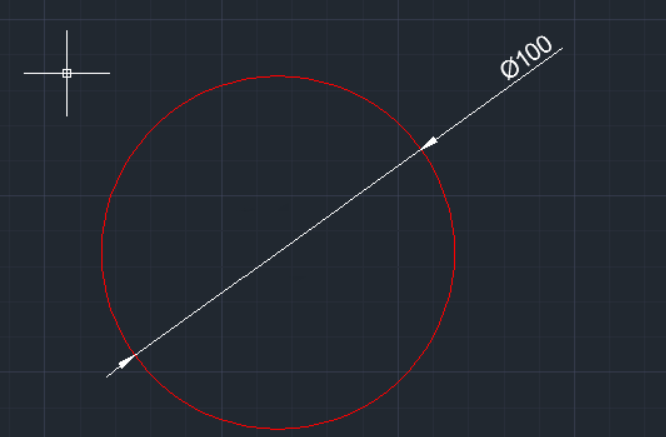
2. 可以看到图上的标注是沿斜线标注的数字,需要将其改成水平的。所以在命令行输入【D】调出标注样式管理器对话框,或是点击上方工具栏【标注】-【标注样式】,调出标注样式管理器对话框;
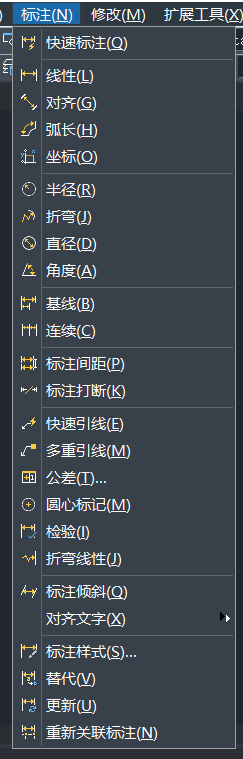
3. 跳转出标注样式管理器对话框后,点击【新建】,在【修改标注样式】对话框中点击【文字】,将文字方向改为【水平】。
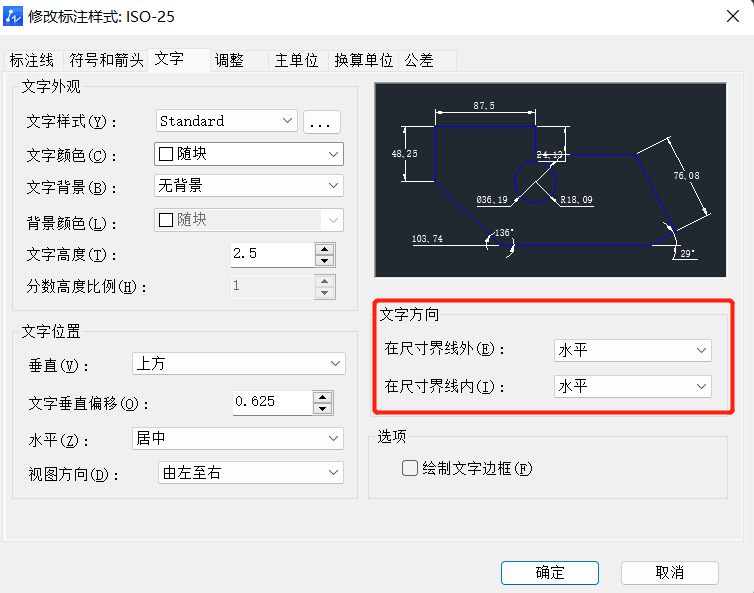
以上就是让CAD标注的文字变成水平的方法的全部内容。经过修改,标注变得更清晰更美观,图纸整体效果也更清晰了,大家快点试试看吧。
推荐阅读:CAD软件
推荐阅读:三维CAD



























